Cara Menukar Gambar & Memoji Apple ID Anda kepada Menyatakan Diri Anda
Gambar Apple ID ialah wajah kehadiran digital anda, kelihatan kepada rakan dan keluarga dalam kenalan anda dan apabila anda berkongsi kandungan atau membuat pembelian. Sebaliknya, Memojis menambah sentuhan keseronokan dan keperibadian, mengubah avatar digital anda menjadi representasi diri anda yang suka bermain. Panduan ini ke dalam langkah mudah bagaimana untuk menukar gambar Apple ID anda dan Memoji membolehkan anda memastikan identiti digital anda dikemas kini dengan mudah. Selain itu, kami akan meneroka bahagian bonus, mendedahkan alat terbaik untuk mengalih keluar Apple ID anda apabila diperlukan dengan lancar.
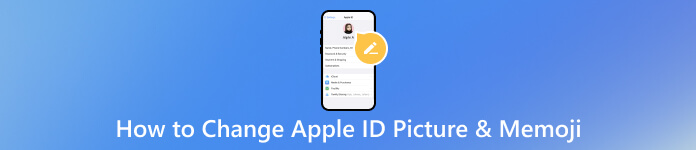
Dalam artikel ini:
Bahagian 1. Cara Menukar Gambar Apple ID Dengan Mudah
Menukar gambar Apple ID anda menawarkan cara untuk memperibadikan dan membezakan identiti dalam talian anda dalam ekosistem Apple. Dengan mengemas kini gambar profil anda, anda menyatakan keperibadian anda dan memudahkan kenalan mengenali dan berhubung dengan anda merentas perkhidmatan Apple. Jika anda ingin mengetahui cara menukar gambar Apple ID anda, ikuti langkah di bawah.
Pergi ke iCloud.com dan log masuk dengan bukti kelayakan Apple ID anda. Setelah log masuk, klik pada foto Apple ID anda atau butang Akaun di penjuru kanan sebelah atas tetingkap.
Dalam menu lungsur, pilih Tetapan iCloud. Cari pilihan berlabel Tukar Foto ID Apple dan klik padanya.
Anda boleh mengemas kini gambar Apple ID anda dengan menyeret dan menyemak imbas.
Untuk Menyeret: Seret fail imej dari komputer anda ke ruang foto sedia ada.
Untuk Melayari: Klik pada Semak imbas peranti anda untuk mendapatkan imej baharu dan ikut arahan pada skrin untuk memilih gambar baharu.
Selepas memilih imej yang anda inginkan, klik Jimat untuk mengesahkan dan menggunakan perubahan.
Panduan ini memudahkan langkah, membolehkan anda menyatakan keperibadian dan membuat sambungan merentas perkhidmatan Apple lebih dikenali. Dengan mengemas kini gambar profil anda, anda dengan mudah menyegarkan identiti digital anda.
Bahagian 2. Cara Menukar Memoji pada Apple ID Dengan Cepat
Menukar gambar Apple ID anda kepada Memoji menawarkan cara yang lebih diperibadikan dan ekspresif untuk mewakili diri anda merentas perkhidmatan Apple. Memoji membolehkan anda mencipta avatar seperti kartun yang mencerminkan ciri wajah anda, menambahkan sentuhan keseronokan dan keperibadian pada profil anda. Perwakilan animasi ini menjadikan Apple ID anda tersendiri secara visual dan mempertingkatkan proses pengenalan untuk kenalan anda, menjadikan interaksi anda lebih menarik. Berikut ialah tutorial tentang cara menetapkan Memoji sebagai ID Apple.
Pergi ke tetapan pada iOS anda dan ketik anda ID Apple di bahagian atas.
Navigasi ke foto profil semasa anda dan ketik padanya untuk memasuki Pilih Foto menu. Dari sana, pilih pilihan untuk mencipta atau pilih Memoji. Laraskan Memoji mengikut keinginan anda dengan menggerakkan dan menskalakannya, kemudian klik pilih butang untuk menetapkannya sebagai foto profil Apple ID baharu anda.
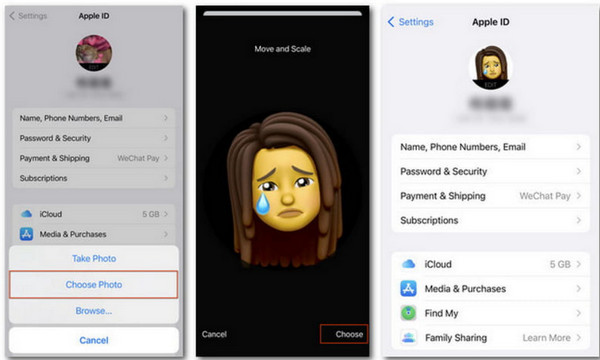
Panduan ini menunjukkan kepada anda langkah mudah untuk mencipta dan menetapkan Memoji sebagai gambar profil anda, membolehkan anda menyemai keseronokan dan keperibadian dalam interaksi anda. Perwakilan animasi membezakan Apple ID anda secara visual dan menambah elemen yang menarik pada proses pengenalan kenalan anda.
Bahagian 3. Apakah Cara Terbaik untuk Mengalih Keluar Akaun Apple ID pada Peranti iOS Serta-merta
Adakah anda merancang untuk menjual atau menghadiahkan iPhone anda, dengan mengutamakan melindungi maklumat peribadi anda? Mengalih keluar Apple ID anda daripada peranti adalah penting untuk privasi. Walaupun log keluar adalah kaedah standard, pertimbangkan imyPass iPassGo sebagai penyingkiran ID Apple iPhone anda jika anda mencari penyelesaian yang komprehensif. Alat yang boleh dipercayai ini dengan mudah menghapuskan Apple ID anda tanpa memerlukan kod laluan. Sama ada anda terlupa kata laluan Apple ID anda dan mahu melakukannya memulihkan kata laluan Apple ID, perlu menetapkan semula kilang iPhone anda, sedang berurusan dengan Apple ID yang dilumpuhkan, atau semata-mata ingin memisahkan diri daripada Apple ID orang lain, ia memastikan proses yang lancar dan selamat untuk mengalih keluar akaun Apple ID anda pada peranti iOS dengan serta-merta.

4,000,000+ Muat Turun
Alih keluar kunci skrin iPhone, iPad atau iPod dengan serta-merta di bawah pelbagai senario.
Pintasan empat digit, enam digit untuk menukar lubang ID Apple, ID Sentuh dan kunci skrin ID Wajah.
Alih keluar sekatan ID Apple daripada peranti Apple dengan selamat dan cekap.
Matikan tetapan penyulitan sandaran iTunes tanpa kehilangan data.
Ia menyokong semua iPhone dan iPad dan boleh dimuat turun pada mana-mana platform.
Soalan Lazim.
-
Bagaimanakah cara menukar paparan ID Apple saya?
Untuk menukar gambar paparan Apple ID anda, pergi ke iCloud.com, klik pada foto Apple ID anda atau butang Akaun, dan kemudian pilih Tetapan iCloud. Klik Tukar Foto ID Apple, seret imej baharu atau pilih satu daripada peranti anda. Simpan perubahan.
-
Bagaimanakah cara saya mengalih keluar foto Apple ID saya?
Untuk mengalih keluar foto Apple ID anda, ikut langkah untuk mengakses Tetapan iCloud pada iCloud.com. Klik Tukar Foto ID Apple dan pilih pilihan untuk menyemak imbas imej baharu. Daripada memilih gambar baharu, klik Alih Keluar Foto atau gunakan pilihan lalai yang disediakan.
-
Mengapa gambar Apple ID saya tidak akan berubah?
Beberapa sebab mungkin menghalang gambar Apple ID anda daripada berubah. Pastikan anda mengikuti langkah yang betul pada iCloud.com. Semak sambungan internet anda, kerana sambungan yang stabil diperlukan. Jika isu berterusan, cuba gunakan penyemak imbas lain. Selain itu, kosongkan cache penyemak imbas anda atau cuba proses pada peranti lain.
-
Bagaimana untuk mengedit Memoji pada Apple ID?
Apple tidak secara langsung menyediakan ciri untuk mengedit atau menyesuaikan Memoji anda secara khusus untuk Apple ID anda. Penyesuaian Memoji terutamanya dikaitkan dengan aplikasi pemesejan dan FaceTime pada peranti iOS anda. Itulah sebabnya anda memerlukan penyunting foto pada iOS untuk menambah baik Memoji menjadi lebih baik.
-
Adakah menukar gambar Apple ID saya menjejaskan peranti lain?
Ya, menukar gambar Apple ID anda pada iCloud.com akan menyegerakkan imej baharu pada semua peranti yang dikaitkan dengan Apple ID anda. Ini memastikan gambar profil yang konsisten merentas pelbagai perkhidmatan dan peranti Apple.
Kesimpulan
Jika anda menggunakan pendekatan ekspresif, lebih baik anda belajar bagaimana untuk menambah Memoji ke Apple ID menggunakan tutorial yang telah kami tambahkan di sini. Tetapi anda masih boleh menikmati menambah gambar anda jika anda mahu kerana kami mempunyai panduan untuk itu juga. Mengemas kini gambar profil anda bukan sahaja menyatakan keperibadian anda, tetapi ia juga memastikan pengecaman yang lancar oleh kenalan dalam interaksi digital anda. Selain itu, kami menyelidiki aspek penting untuk mengalih keluar akaun Apple ID anda daripada peranti iOS untuk privasi dan keselamatan, menyerlahkan keberkesanan imyPass iPassGo, alat yang boleh dipercayai untuk tujuan ini.
Penyelesaian Panas
-
Buka kunci iOS
- Semakan Perkhidmatan Buka Kunci iCloud Percuma
- Pintas Pengaktifan iCloud Dengan IMEI
- Alih keluar Mosyle MDM daripada iPhone & iPad
- Alih keluar support.apple.com/iphone/passcode
- Semakan Checkra1n iCloud Bypass
- Pintasan Kod Laluan Skrin Kunci iPhone
- Bagaimana untuk Jailbreak iPhone
- Buka kunci iPhone Tanpa Komputer
- Pintasan iPhone Dikunci kepada Pemilik
- Tetapkan Semula Kilang iPhone Tanpa Kata Laluan ID Apple
-
Petua iOS
-
Buka kunci Android
- Cara Mengetahui Jika Telefon Anda Dibuka Kunci
- Buka kunci Skrin Telefon Samsung Tanpa Kata Laluan
- Buka Kunci Kunci Corak pada Peranti Android
- Semakan Buka Kunci Terus
- Bagaimana untuk Membuka Kunci Telefon OnePlus
- Buka kunci OEM dan Betulkan Pembukaan OEM Dikelabukan
- Cara Membuka Kunci Telefon Sprint
-
Kata Laluan Windows

